讲解mdb文件怎么打开
分类:windows8教程 发布时间:2019-03-12 09:09:00
对于办公室一组来说access这款软件肯定不熟悉,但是说到mdb文件可能很多人就不知道了,更不知道mdb文件怎么打开了,其实mdb文件就是access的专用后缀,下面就来看看mdb文件怎么打开吧!
有些朋友的电脑中因为没有安装Access数据库软件,所以不知道要怎么打开mdb文件,其实除了使用Access外,我们还可以使用一些第三方软件来打开mdb文件。
mdb文件怎么打开
1.首先打开电脑上的浏览器,在百度中搜索并下载access数据库查看器,进入下一步。
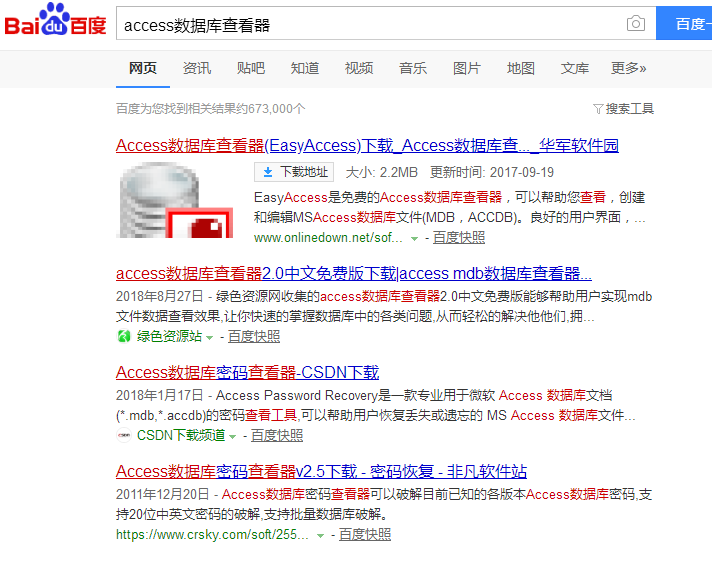
打开mdb电脑图解1
2.双击运行下载好的access数据库查看器软件,点击软件界面左上角的打开按钮,进入下一步。
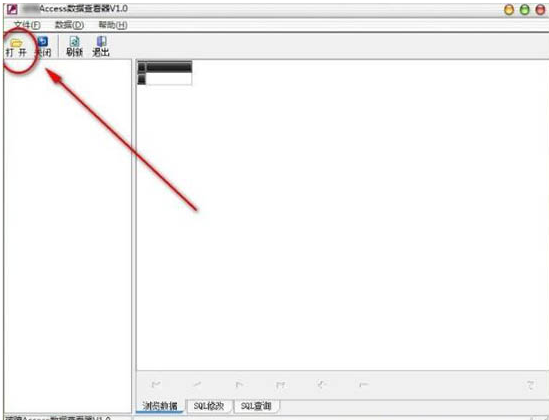
mdb文件怎么打开电脑图解2
3.在弹出的窗口中找到需要打开的mdb文件,然后点击打开按钮,进入下一步。
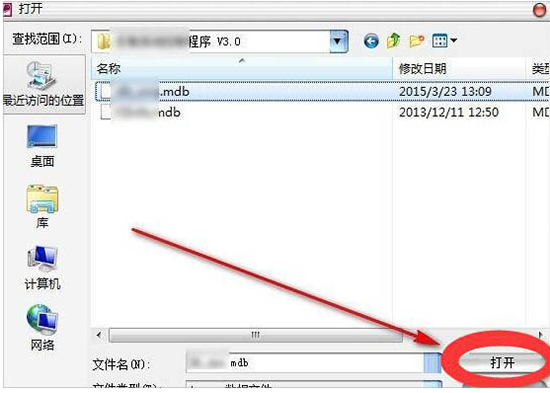
mdb文件电脑图解3
4.这是我们就可以看到mdb文件中的内容了。
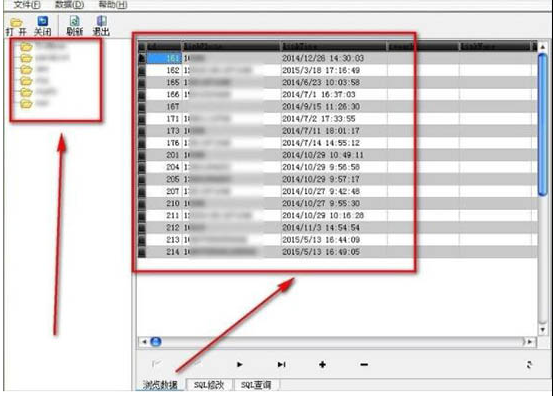
文件格式电脑图解4
现在知道mdb文件怎么打开了吧,赶快动手试试吧!






 立即下载
立即下载







 魔法猪一健重装系统win10
魔法猪一健重装系统win10
 装机吧重装系统win10
装机吧重装系统win10
 系统之家一键重装
系统之家一键重装
 小白重装win10
小白重装win10
 杜特门窗管家 v1.2.31 官方版 - 专业的门窗管理工具,提升您的家居安全
杜特门窗管家 v1.2.31 官方版 - 专业的门窗管理工具,提升您的家居安全 免费下载DreamPlan(房屋设计软件) v6.80,打造梦想家园
免费下载DreamPlan(房屋设计软件) v6.80,打造梦想家园 全新升级!门窗天使 v2021官方版,保护您的家居安全
全新升级!门窗天使 v2021官方版,保护您的家居安全 创想3D家居设计 v2.0.0全新升级版,打造您的梦想家居
创想3D家居设计 v2.0.0全新升级版,打造您的梦想家居 全新升级!三维家3D云设计软件v2.2.0,打造您的梦想家园!
全新升级!三维家3D云设计软件v2.2.0,打造您的梦想家园! 全新升级!Sweet Home 3D官方版v7.0.2,打造梦想家园的室内装潢设计软件
全新升级!Sweet Home 3D官方版v7.0.2,打造梦想家园的室内装潢设计软件 优化后的标题
优化后的标题 最新版躺平设
最新版躺平设 每平每屋设计
每平每屋设计 [pCon planne
[pCon planne Ehome室内设
Ehome室内设 家居设计软件
家居设计软件 微信公众号
微信公众号

 抖音号
抖音号

 联系我们
联系我们
 常见问题
常见问题



